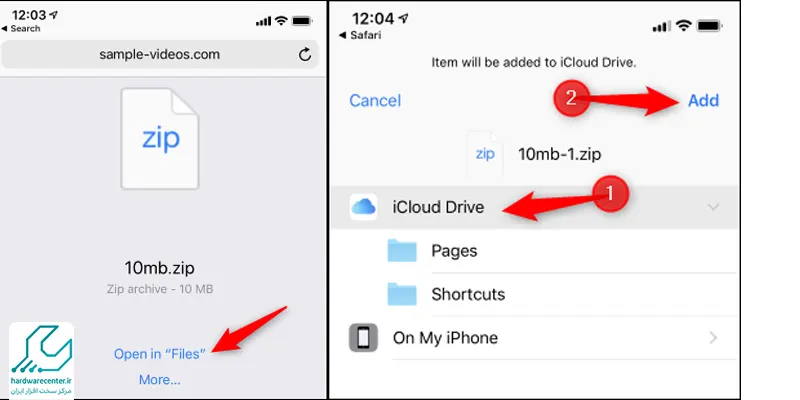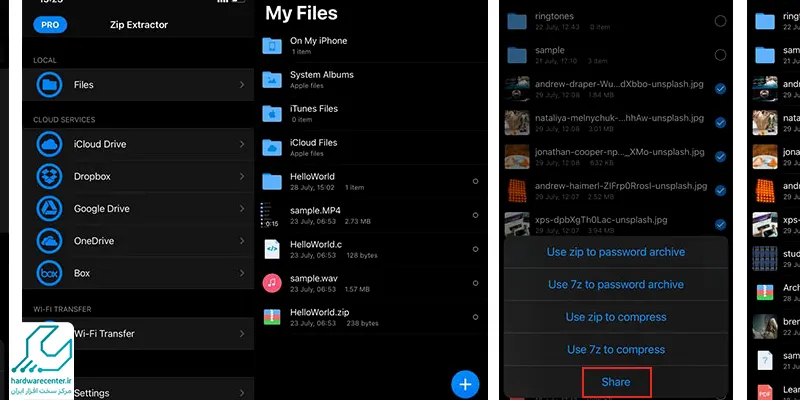باز کردن فایل Zip در آيفون و آيپد و فشرده سازی آن چگونه است؟ آیا به نصب اپلیکیشن نیاز دارد یا از طریق سیستمعامل iOS میتوان آن را انجام داد؟
آیفونها و آیپدهای اپل همیشه به محدود بودن امکاناتی که توسط سیستم عامل iOS ارائه میدهند، محکوم بودهاند. اما اپل طی چند سال اخیر تغییرات گستردهای را در سیستم عامل خودش اعمال کرده و اکنون تفاوت آن با اندروید به حداقل رسیده است. به طور مثال یکی از امکاناتی که در اختیار شما قرار میگیرد، باز کردن فایل Zip در آیفون و آیپد است.

باز کردن فایل Zip در آيفون و آيپد
برای باز کردن فایل Zip در آيفون و آيپد شما میتوانید ابزارهای مختلفی را دانلود و نصب کرده و از آنها استفاده کنید. اما خود آیفون شما نیز در iOS 11 به بعد میتواند فایل زیپ در آیفون شما را بدون نیاز به هرگونه برنامهای باز کند. برای این کار ابتدا فایل زیپ مدنظر خود را با مرورگر سافاری دانلود کنید. آی او اس به شما توصیه میکند این فایل را در اپلیکیشن Files باز کنید. برای این کار روی فایل زیپ خود کلیک کنید و گزینهی آبی رنگ Open in Files را انتخاب کنید. حال روی آیکون iCloud Drive کلیک کنید و دکمهی Add را از بالای صفحه بفشارید.
اکنون وارد اپلیکیشن Files شوید، به پوشه iCloud Drive بروید و روی فایل زیپ دانلود شده کلیک کنید. اکنون در پایین صفحه گزینهای به نام Preview Content نمایان میشود. با کلیک روی آن میتوانید فایلهای داخل فایل زیپ دانلود شده را مشاهده کنید.
مشکل غیر فعال شدن وای فای آیفون رو مثل یه تکنسین، خودت حل کن!
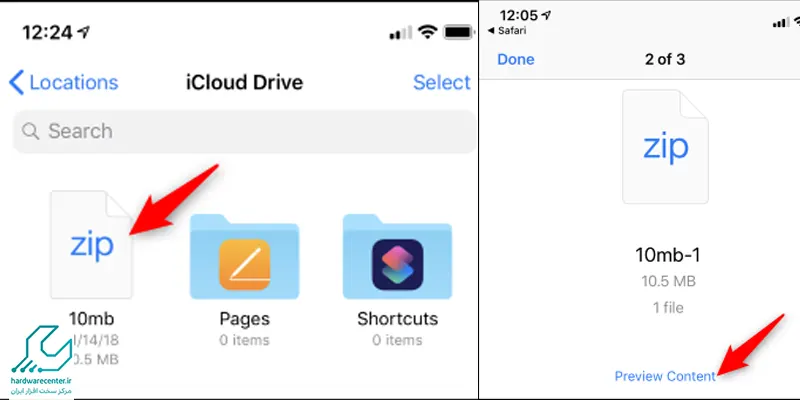
آموزش استخراج فایل Zip در آیفون و آیپد
اکنون میدانید که از چه طریقی میتوانید محتویات یک فایل Zip در آیفون و آیپد خود را مشاهده کنید. اما چگونه باید این فایلها را استخراج کرد؟ به طور مثال اگر یک فیلم یا یک عکس است، چگونه باید آن را در گالری تصاویر خود ذخیره کنیم؟ برای این کار مراحل فوق را دنبال کنید و فایل زیپ را باز کنید.
سپس در صفحهی مشاهدهی فایل زیپ، روی آیکون اشتراکگذاری ضربه بزنید. اگر فایل مورد نظر یک ویدیو است، میتوانید با کلیک روی Save Video آن را در گالری گوشی خود یا Save to Files آن را در اپلیکیشن Files ذخیره کنید. اگر هم تصویر است گزینهی Save Photo و Save to Files در اختیار شما قرار خواهد گرفت.
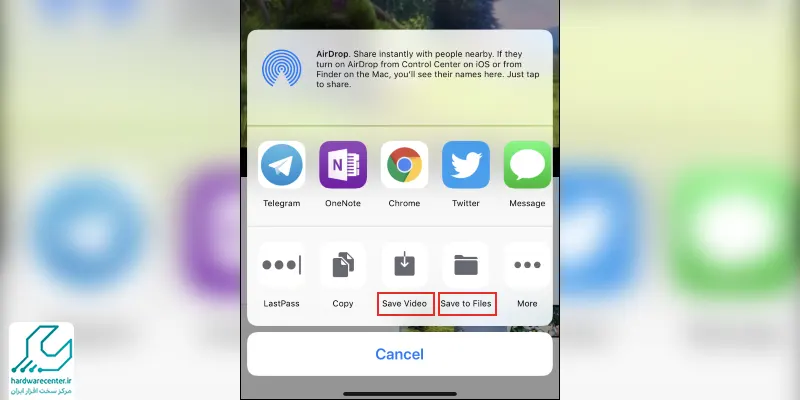
اگه گوشی آیفونت خراب شده، تنها کافیه با شماره های داخل سایت برای تعمیر موبایل اپل تماس بگیری!
فشرده سازی و ساخت فایل Zip در موبایل و تبلت اپل
اما اگر میخواهید به ساخت فایل Zip در آیفون و آیپد خود بپردازید، حتماً باید از یک اپلیکیشن استفاده کنید. در حال حاضر اپلیکیشنهای مختلفی برای کار با فایلهای زیپ در اپ استور اپل موجود است. ما برای این آموزش اپلیکیشن Zipped که عملکردی آسان دارد را انتخاب کردهایم. برای ساخت فایل زیپ در آیفون خود کافیست مراحل زیر را دنبال کنید.
- اپلیکیشن Zipped را از اپ استور دانلود و نصب کنید.
- روی آیکون اپلیکیشن کلیک کنید تا اجرا شود. به صورت پیشفرض در این برنامه پوشهها و فایلهای موجود در Files نمایان میشود و میتوانید از طریق آن فایلی که قصد فشرده سازی آن را دارید، انتخاب کنید.
- پس از انتخاب فایل مد نظر خود، روی گزینهی Done کلیک کنید. حالا مجدداً به برنامه Zipped باز خواهید گشت.
- در اینجا شما میتوانید با زدن دکمه Save File، فایل زیپ ایجاد شده را در Files ذخیره کنید. و یا با زدن گزینهی Share، آن را مستقیماً با دوستان خود به اشتراک بگذارید و یا ایمیل کنید.
فایل های ZIP چه فایل هایی هستند؟
فایلهای ZIP، نوعی فایل فشردهسازی هستند که برای ذخیره و انتقال گروهی از فایلها و پوشهها با حجم کمتر به کار میروند. این فایلها بهصورت یک بسته واحد در میآیند که باعث کاهش حجم کلی دادهها میشود و سهولت بیشتری در ارسال و ذخیره اطلاعات فراهم میکند. فایلهای ZIP همچنین میتوانند با استفاده از رمزگذاری، امنیت بیشتری داشته باشند. اکثر برنامههای فشردهسازی مانند WinRAR، 7-Zip و نرمافزارهای داخلی ویندوز از این فایلها پشتیبانی میکنند. استفاده از فایلهای ZIP، یک روش معمول و کارآمد برای مدیریت و آرشیو فایلها است.
چگونه نام یک فایل ZIP را در iPhone خود تغییر دهیم؟
- برنامه Files را باز کنید، سپس فایل ZIP یا بایگانی را که می خواهید آن را باز کنید را پیدا کنید.
- روی فایل ZIP ضربه بزنید.
- یک پوشه حاوی فایل ها باز می شود. برای تغییر نام آن، پوشه را لمس کرده و نگه دارید، سپس روی تغییر نام ضربه بزنید.
- برای باز کردن پوشه کلیک کنید.